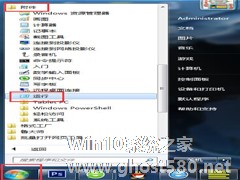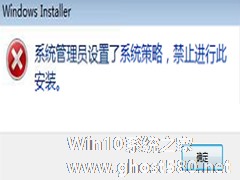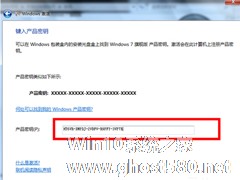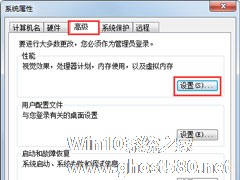-
Win7提示系统管理员设置了系统策略禁止进行此安装怎么办?
- 时间:2024-11-15 07:47:40
大家好,今天Win10系统之家小编给大家分享「Win7提示系统管理员设置了系统策略禁止进行此安装怎么办?」的知识,如果能碰巧解决你现在面临的问题,记得收藏本站或分享给你的好友们哟~,现在开始吧!
大家都会在自己的电脑上安装一些软件,在安装软件过程中偶尔会遇到一些问题,比如说在安装软件的时候,系统会提示“管理员设置了系统策略,禁止进行此安装”,导致无法安装此软件。使用Win7系统的用户也是遇到这样的情况,问要如何解决好这个问题?那下面小编就和大家说一下Win7系统管理员设置了系统策略禁止进行此安装的方法。
具体方法如下:
方法一:
1、开始→运行(或者使用Win+R快捷键也能调出运行)。

2、在【开始】→【运行】中输入: regedit 按回车键之后,打开注册表编辑器。

3、依次定位到:HKEY_CLASSES_ROOT\Installer\Products\4080110900063D11C8EF10054038389C 删除这个注册表项目(粗体字)。

4、按F5键刷新,关闭注册表。再重装应该就可以了。
还有一种情况,以前安装过Office,系统中有残余信息,可以使用微软自产的清理工具移除残余即可。

方法二:
1、开始→运行→输入: gpedit.msc 回车打开组策略编辑器。

2、用户配置→管理模板→Windows组件→Windows Installer→双击打开阻止从可移动介质进行任何安装。

3、如果此策略已启用,这就是问题所在。点击已禁用或者未配置→确定。

4、再将“永远以高特权进行安装”以同样的方式设置为“已启用”。
5、此法也适用于安装其他的软件异常,比如iTunes软件。

关于Win7系统管理员设置了系统策略禁止进行此安装的方法就为大家讲解到这里了,通过上面的设置之后,安装软件就不会出现被限制的情况了。不妨去试一下就知道了,在这里希望能够帮到大家。
以上就是关于「Win7提示系统管理员设置了系统策略禁止进行此安装怎么办?」的全部内容,本文讲解到这里啦,希望对大家有所帮助。如果你还想了解更多这方面的信息,记得收藏关注本站~
*文♀章来自Win10系统之家,转载请注明出处!
相关文章
-
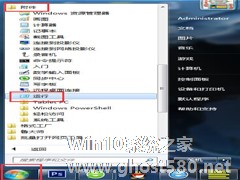
大家都会在自己的电脑上安装一些软件,在安装软件过程中偶尔会遇到一些问题,比如说在安装软件的时候,系统会提示“管理员设置了系统策略,禁止进行此安装”,导致无法安装此软件。使用Win7系统的用户也是遇到这样的情况,问要如何解决好这个问题?那下面小编就和大家说一下Win7系统管理员设置了系统策略禁止进行此安装的方法。
具体方法如下:
方法一:
1、开始→... -
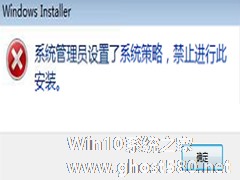
Win764位系统用户在安装软件时,发现安装不了,提示:系统管理员设置了系统策略,禁止此项安装。这个问题要怎么才能解决呢?现在小编就和大家一起分享下这个问题的解决方法。
推荐:Win7春节版下载
解决方法:
1、要解除限制当然需要在策略组中设置,我们在运行中输入gpedit.msc回车即可打开;<imgsrc="http://www.ghos... -
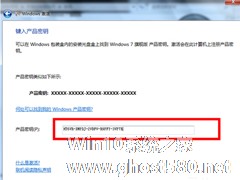
Win7系统右下角提示“此Windows副本不是正版”怎么办?
Win7系统开机以后桌面是黑色的,并且在屏幕右下角的位置上有一个“此windows副本不是正版”的提示,这是因为Win7系统没有激活。解决这个问题的方法可以激活Win7系统,也可以关闭掉一些服务。具体的操作请看下文。
方案一:
1.打开Win7系统的开始菜单,点击所有程序;
2.打开所有程序里的附件,右键命令提示符,点击管理员取得所有权;
... -
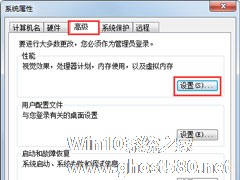
最近有Win7系统用户反映,打开某些程序的时候,出现提示“存储空间不足,无法处理此命令”,导致程序打开失败,这让用户非常苦恼。那么,Win7系统提示“存储空间不足,无法处理此命令”怎么办呢?下面,我们就一起往下看看Win7系统提示“存储空间不足,无法处理此命令”的解决方法。
原因分析
1、设置的虚拟内存不够,导致数据交换空间不足(虚拟内存为物理内存不够时的一种...